Cara Menambah Google Drive ke Fail Explorer pada Windows
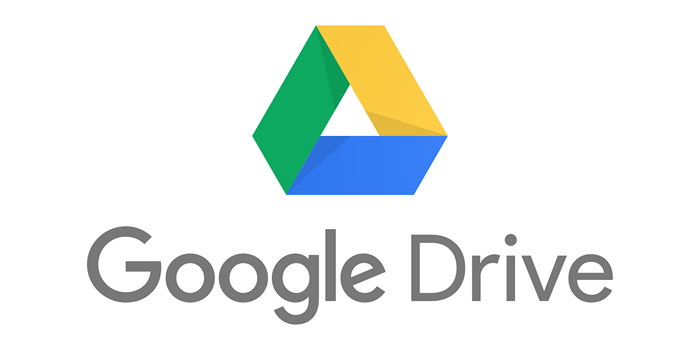
- 4966
- 748
- Clay Weber
Penyimpanan berasaskan awan menjadi keperluan dalam dunia digital hari ini. Dan sementara Microsoft menambah pilihan terbina dalam untuk mengakses OneDrive di Windows 10, anda perlu mengambil beberapa langkah lagi untuk menambah Google Drive ke Fail Explorer.
Tutorial ini akan menerangkan apa yang dilakukan oleh Google Drive untuk aplikasi desktop dan bagaimana anda boleh memasangnya.
Isi kandungan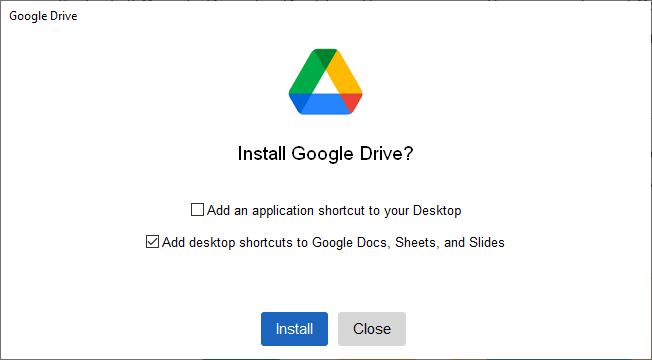
- Klik Log masuk dengan penyemak imbas untuk log masuk ke akaun Google Drive anda.
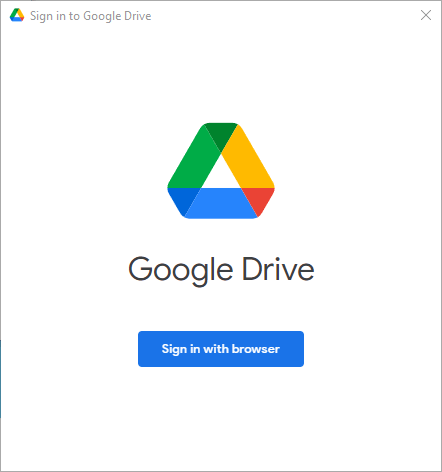
- Sebaik sahaja anda masuk ke akaun Google anda, klik anak panah ke atas di sebelah kanan bar tugas.

- Klik kanan ikon Google Drive di dulang sistem, kemudian klik kanan ikon cog dan klik Keutamaan.
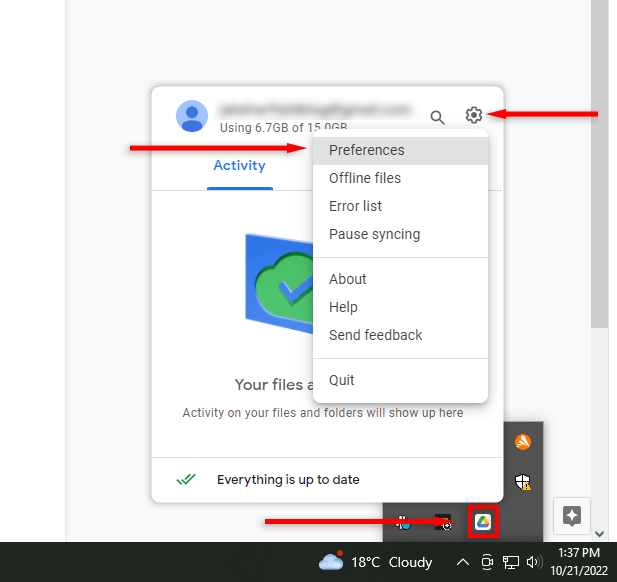
- Di bar sisi kiri, klik Google Drive. Terdapat dua cara untuk menyegerakkan fail anda. Pilihan "Fail Stream" membolehkan anda menyimpan fail anda di awan dan mengaksesnya melalui pemacu maya di komputer anda. Pilihan "Fail Mirror" menyimpan fail pemacu saya di awan dan di komputer anda secara serentak.
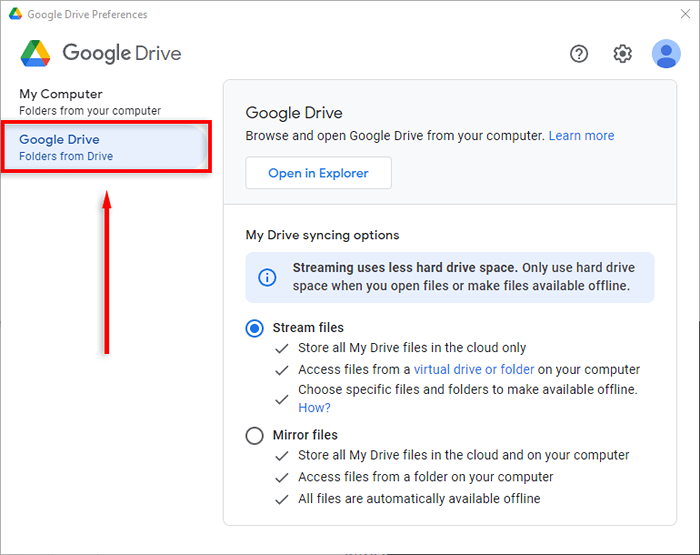
- Pilih sama ada fail aliran atau fail cermin.
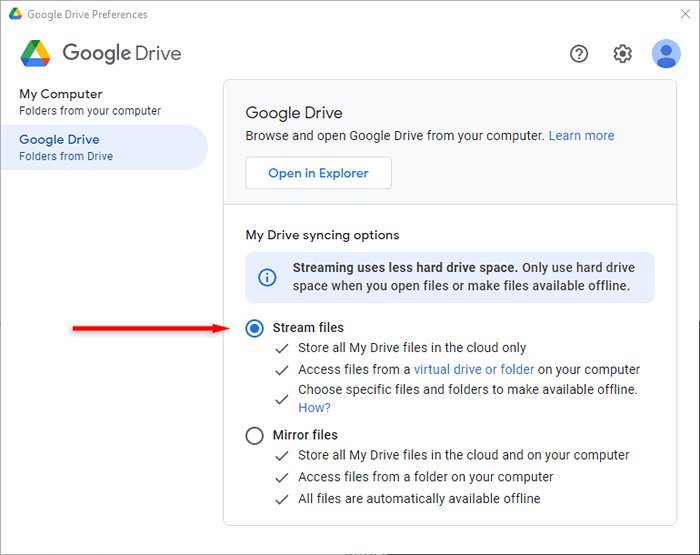
Google Drive kini akan muncul sebagai pemacu maya (contohnya, h: drive). Untuk mengakses ini:
- Buka File Explorer.
- Dalam sidebar File Explorer (juga dikenali sebagai panel navigasi explorer fail), pilih PC ini.
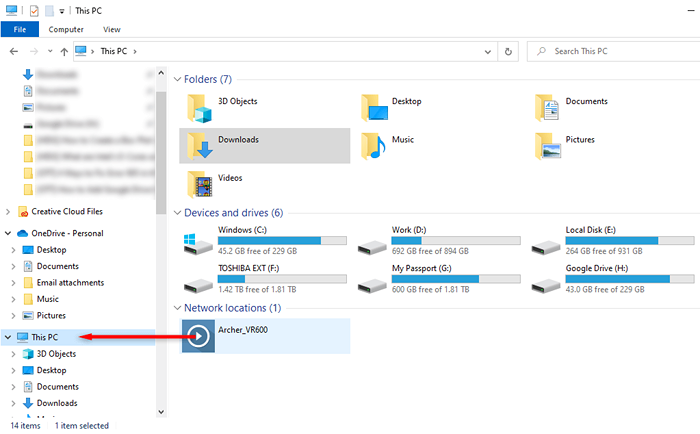
- Klik dua kali Google Drive.
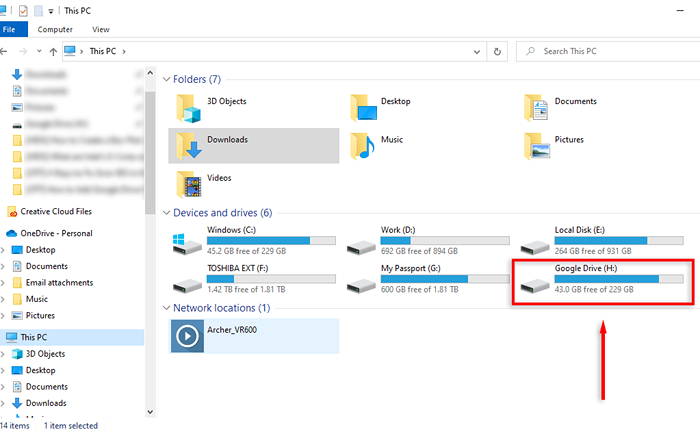
Anda kini boleh mengakses dan memindahkan fail antara desktop dan Google Drive anda dengan mengklik dan menyeret.
Nota: Anda boleh dengan mudah menambah folder google pemacu ke bar akses cepat dengan mengklik kanan folder google drive dan memilih pin untuk akses cepat.
Adakah Google Drive untuk kerja desktop di luar talian?
Ya. Untuk membuat folder atau fail tersedia di luar talian, anda mempunyai dua pilihan:
- Tetapkan google drive untuk desktop ke fail cermin supaya fail ada di desktop anda dan di awan.
- Buat fail tersedia di luar talian (dalam mod "Stream Files").
Jika menggunakan mod "Stream Files", anda boleh membuat fail tersedia di luar talian seperti berikut:
- Buka folder Google Drive dalam Fail Explorer.
- Klik kanan fail yang ingin anda akses di luar talian, hover ke atas akses luar talian, dan pilih tersedia di luar talian.
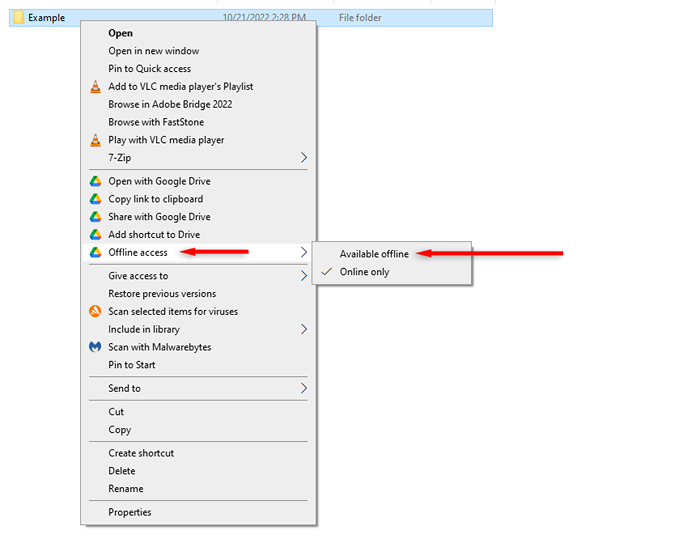
Awan di hujung jari anda
Menyimpan dan mengatur fail anda di awan tidak pernah lebih mudah. Oleh kerana teknologi penyimpanan awan menjadi lebih canggih, lebih banyak alat dan pilihan tersedia untuk pengguna. Dengan tutorial ini, anda boleh mengakses storan Google Drive anda secara langsung dari PC, Mac, atau peranti mudah alih anda.
- « Cara menyesuaikan menu konteks klik kanan di Windows 11
- Aplikasi Jauh TV Amazon tidak berfungsi? 7 Cara Memperbaiki »

